Если вы неопытный пользователь Windows 8, да и вообще, любой Windows, то данная статья будет как раз для вас. В ней мы затронем тему: "Удаление программ в Windows 8". Разберем все способы и поговорим, что происходит, если неправильно их удалять. И, конечно же, расскажем, какими утилитами можно пользоваться для более качественного удаления.
Что будет, если неправильно удалить программу?
Под словом «неправильно» мы подразумеваем тот случай, когда программу или игру удаляют в корзину. Данный способ приветствуется чаще всего у новичков компьютерного дела. Сейчас же давайте раскроем этот вопрос детальнее.
Суть заключается в том, что при установке любого программного обеспечения создаются папки, множество папок. Вы можете замечать лишь те, путь к которым проложили сами, но, поверьте, их намного больше. Помимо них, создаются кучи невидимых файлов и папок, еще заносится много информации в реестр, в итоге получается так, что скрытые файлы занимают больший размер, чем сама установленная программа. Если брать живой пример, то после удаления Microsoft Office таким способом на компьютере еще остается 1,5 ГБ занятого места. Ясное дело, что эта цифра слишком велика.
Но занятое пространство на жестком диске - это еще мелочь. Суть в том, что реестр напрямую влияет на производительность персонального компьютера. Вы не замечали, что когда вы только установили Windows, она, как говорится, летает. А вот спустя некоторое время пользования ОС начинает подтормаживать: программы запускаются долго, периодически они не отвечают, компьютер зависает. Да, это все из-за того, что вы неправильно удалили программу. Сейчас же поговорим о том, какие существуют способы, чтобы провести удаление программ в Windows 8.
Как можно удалить программу?
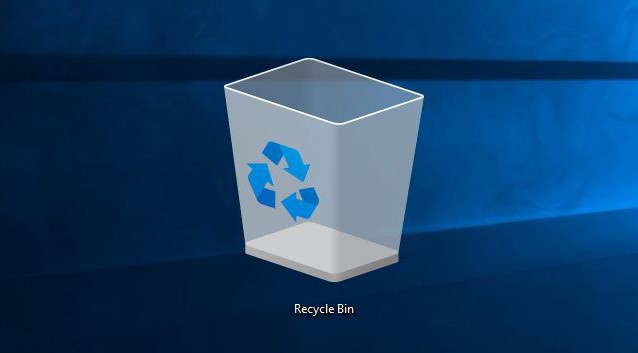
Итак, с тем, как неправильно удалять ПО, мы разобрались, теперь же необходимо рассказать, как их надо удалять.
К счастью, способов для этого существует много, мы же упомянем три основных:
средствами Windows;
с помощью деинсталлятора;
с помощью утилиты.
Каждый способ из списка лучше своего предшественника. Так, если использовать средства Windows, которые являются стандартными и присутствуют не только лишь на «восьмерке», вы можете быстро без лишних затруднений удалить без остатков необходимую вам программу. Но бывает так, что в списке ее нет. В этом случае вам на помощь придет деинсталлятор, который зачастую находится в директории самой программы. Но бывает и такое, что его там нет, в этом случае выручат утилиты, призванные удалять все, что им покажут.
Удаление программ в Windows 8 — это стандартная процедура, которая будет повторяться очень часто, поэтому незамедлительно приступаем к рассмотрению примеров деинсталляции.
Программы и компоненты
Есть такая утилита в Windows 8 — установка/удаление программ. Именно она предназначена для правильного удаления ненужного программного обеспечения. Достоинство у нее одно — ее не нужно устанавливать. После инсталляции самой Windows она автоматически устанавливается на ПК.
Дабы отыскать ее, нужно войти в "Панель управления". Сделать это можно несколькими путями - или нажать на "Пуск" и в списке программ выбрать ее, или же совершить поиск, прописав в строку ее название. Кстати, поиск можно вызвать горячими клавишами Win + Q.
Как только вы попали в "Панель управления", найдите среди всех наименований «Программы и компоненты». В том случае, если такого вы не обнаружили, значит у вас просматриваются крупные значки. Поменяйте их на мелкие. В верхнем правом углу окна есть эта опция.
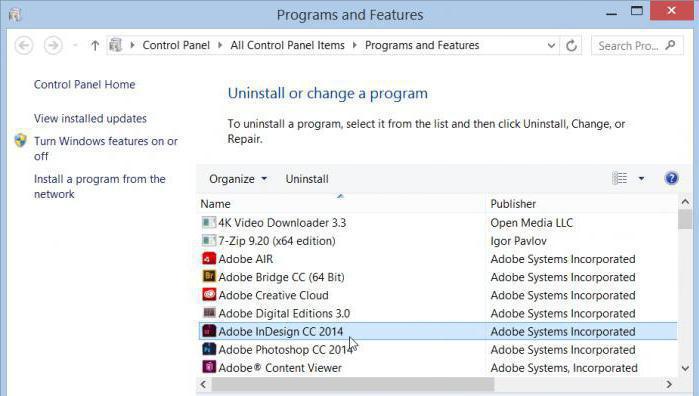
В программах и компонентах вы увидите огромный список всех установленных на вашем компьютере программ и игр. Соответственно, вам нужно найти ту, которую вы хотите безвозвратно стереть с жесткого диска. Используя колесо мышки, прокручивайте список и, найдя необходимое название, нажмите по нему левой кнопкой мыши, чтобы оно выделилось. После этого сверху отыщите кнопку «Удалить» и нажмите на нее. У вас спросят, точно ли вы хотите удалить программы, если это так, то подтверждайте. Кстати, данная кнопка может быть подписана Unintall.
Деинсталляторы
Как было сказано выше, бывает такая ситуация, когда в списке нужной вам программы нет. В этом случае необходимо воспользоваться деинсталлятором, который находится в папке с самой программой. Данное приложение распаковывается туда автоматически при установке ПО, а главная его задача — это удаление программ в Windows 8.
Перво-наперво вам необходимо открыть саму директорию программы. Директория — это та папка, в которой находятся файлы ПО. Обычно вы указываете путь к ней при установке. Если вы выбрали установку по умолчанию, то ПО, скорее всего, распаковалось в папку Program Files, что находится в корневой папке С. В том случае если вы там все перерыли и не нашли ее, можно воспользоваться другим методом.
Найдите ярлык программы, вероятнее всего, он находится у вас на рабочем столе. Нажмите на нем правой кнопкой мыши и в меню выберите «Расположение файла» - перед вами автоматически откроется директория файла.
Если же ярлыка на рабочем столе нет, а находится он в меню "Пуск", то ничего страшного, откройте "Пуск" и нажмите ПКМ по значку программы, в меню выберите «Свойства». Там, на вкладке «Ярлык» в строке «Объект», прописан путь к файлу.
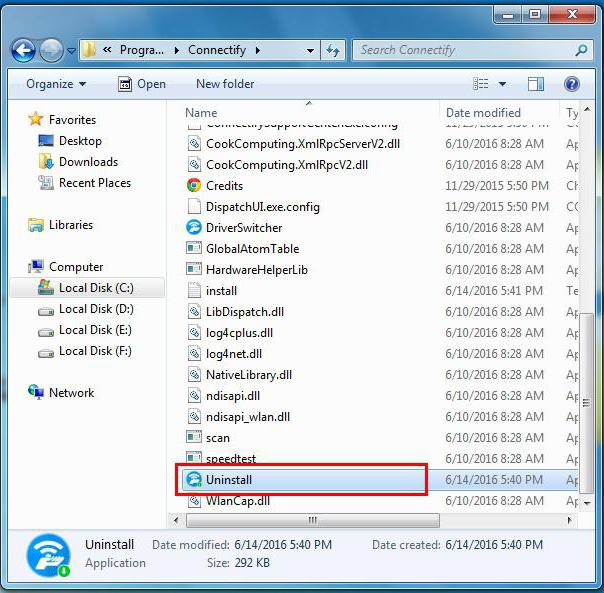
В директории вам нужно найти деинсталлятор, чаще всего он называется unins и имеет расширение .exe. Название может быть видоизмененное, но по факту оно будет схоже. Откройте приложение, и программа автоматически исчезнет с вашего ПК после вашего подтверждения.
Утилиты
Теперь поговорим о CCleaner — это программа для удаления программ. Бесплатно ее можно скачать с официального сайта, прописав ее название в строке любого поисковика.
При установке будьте аккуратны: у вас будут спрашивать разрешение на установку дополнительного ПО, такого как Yandex.Browser и его утилиты — снимите галочки и нажмите «Далее». После установки запустите программу.
Кстати, с помощью CCleaner’а очень хорошо происходит удаление вредоносных программ Windows 8. Дело в том, что стандартные программы и компоненты не всегда находят их.
Как только программа запустилась, сразу же можете переходить в меню «Сервис». Там по умолчанию у вас должно открыться «Удаление программ», если этого не произошло, выберите пункт самостоятельно.
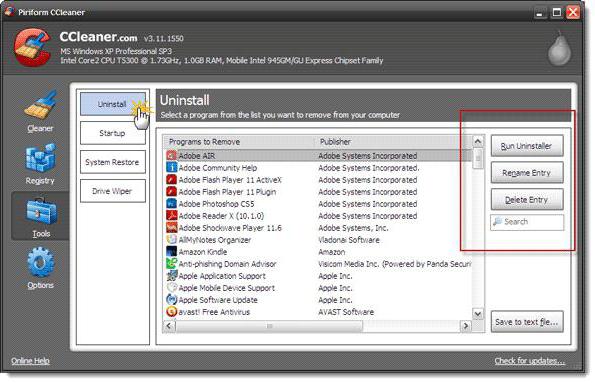
Перед вами появится список всех программ на ПК, данное окно схоже с окном «Программы и компоненты», найдите в списке нужную программу и выделите ее, после этого нажимайте «Деинсталляция». В том случае если вы нажмете «Удалить», то программа просто удалится из списка, а все ее файлы останутся на ПК.
Данная программа для удаления программ бесплатно может стереть с вашего жесткого диска любое ПО, а также не забудет тщательно почистить реестр.



























